如何在同一屏幕上查看多个 Chrome 窗口
 发布于2023-04-26 阅读(0)
发布于2023-04-26 阅读(0)
扫一扫,手机访问
如果您是 Chrome 用户,那么这应该是您的理想选择。Google 的 Chrome 浏览器已更新至 100 版,该更新现已在 Windows、Mac、Linux、 Android和 iOS的稳定渠道上推出。
最大的变化是更新的标志的到来,更加基本,没有 2014 标志中的所有阴影细节。
这个新版本对 用户代理字符串以及 多屏幕窗口放置 API进行了一些重要更改。
此 API 可以枚举连接到用户机器的显示器,并将窗口放置在特定屏幕上。
但是,让我们切入正题,首先向您展示您来到这里的目的,即如何在同一显示器上查看多个 Chrome 窗口。
如何在谷歌浏览器中分屏查看窗口?
- 访问 Chrome 商店并搜索分屏扩展。
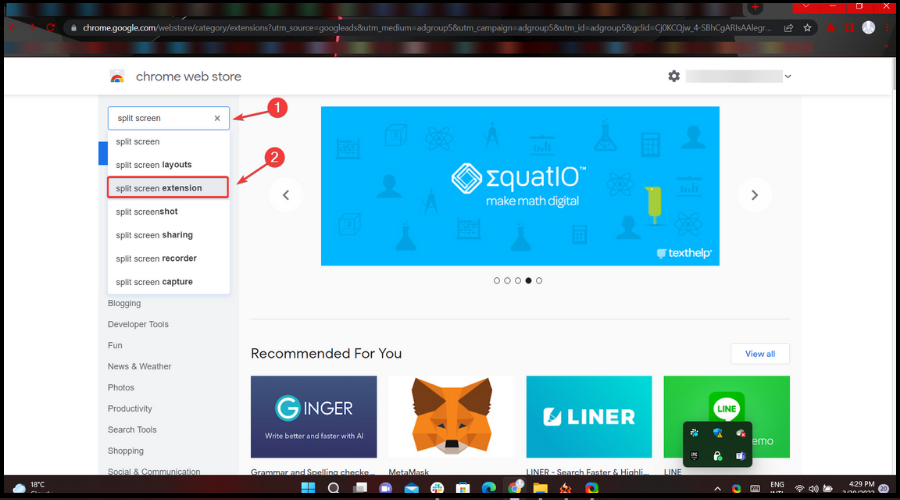
- 为 Google Chrome 选择分屏。
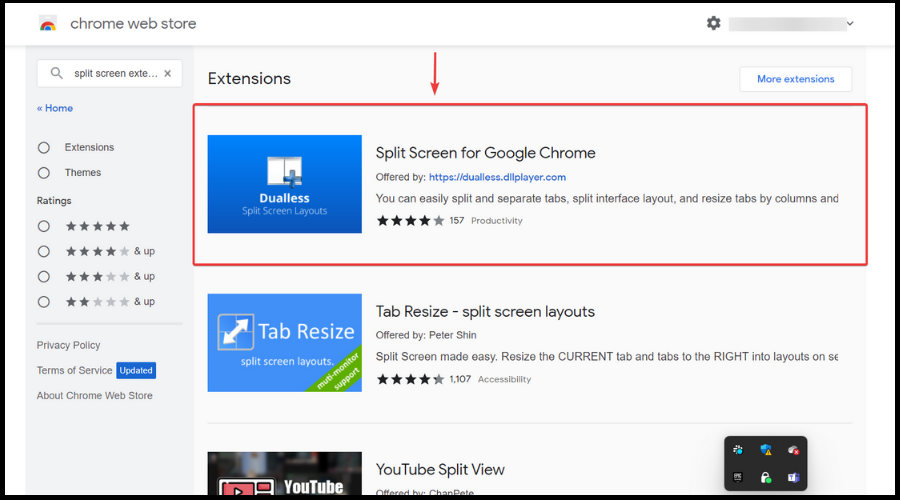
- 单击添加到 Chrome 按钮。
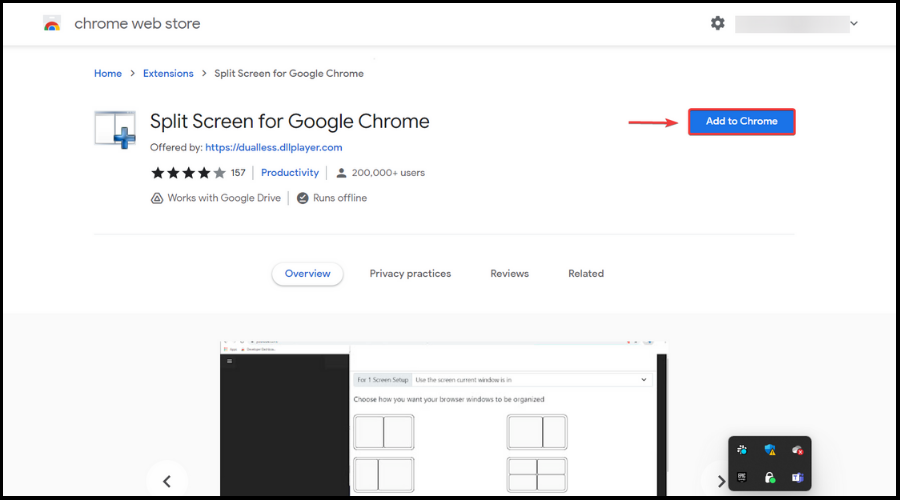
- 单击添加扩展程序。
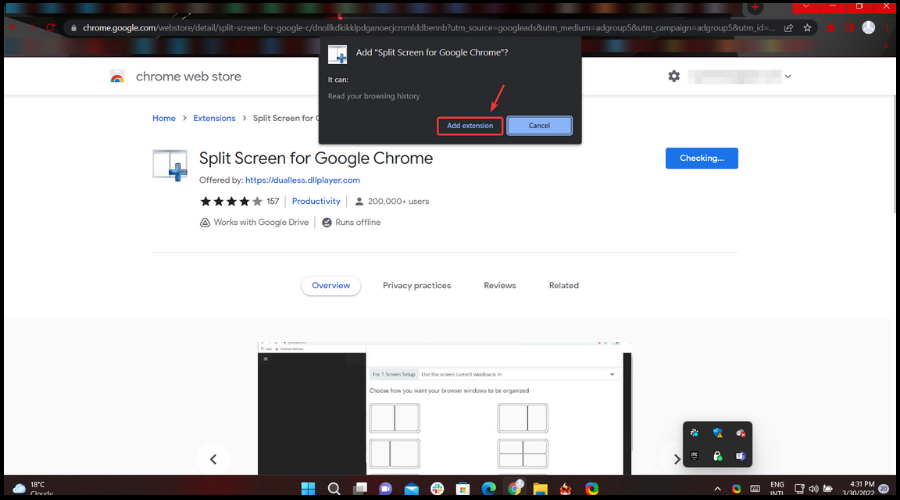
- 按 Chrome 浏览器上的分屏按钮,然后选择所需的分屏。
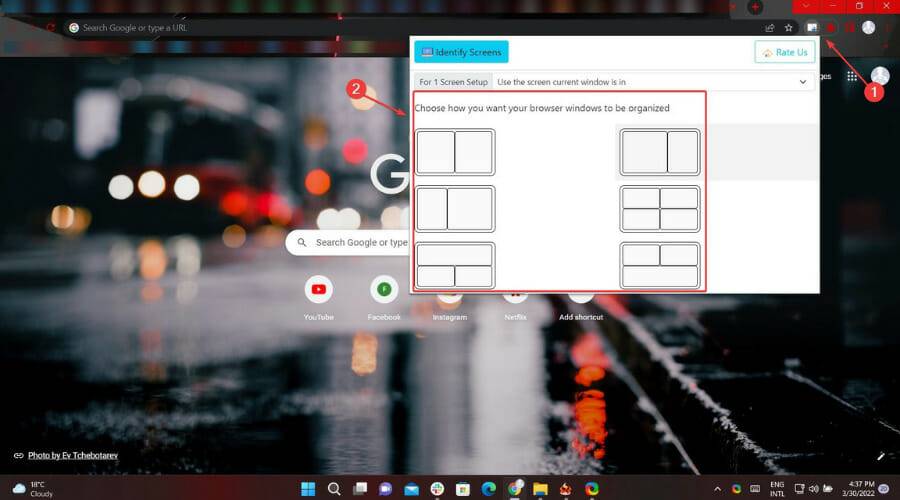
如何调整 Chrome 的标签大小并访问分屏?
这个扩展真的很容易分屏。使用它将当前选项卡和右侧选项卡的大小调整为单独窗口上的布局。
当您在 Chrome 商店中找到它时,您还会看到它支持多显示器,以防您也在寻找它。
- 访问 Chrome 商店并搜索分屏扩展。
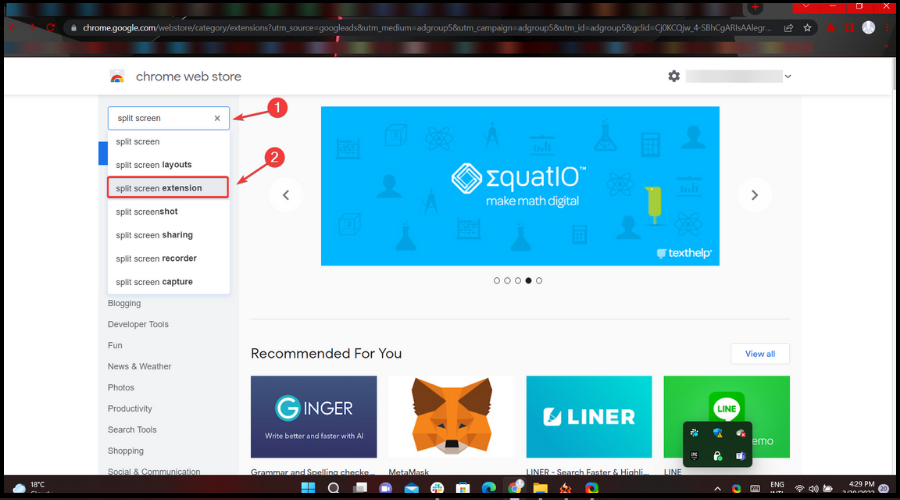
- 选择标签调整大小 - 分屏布局。
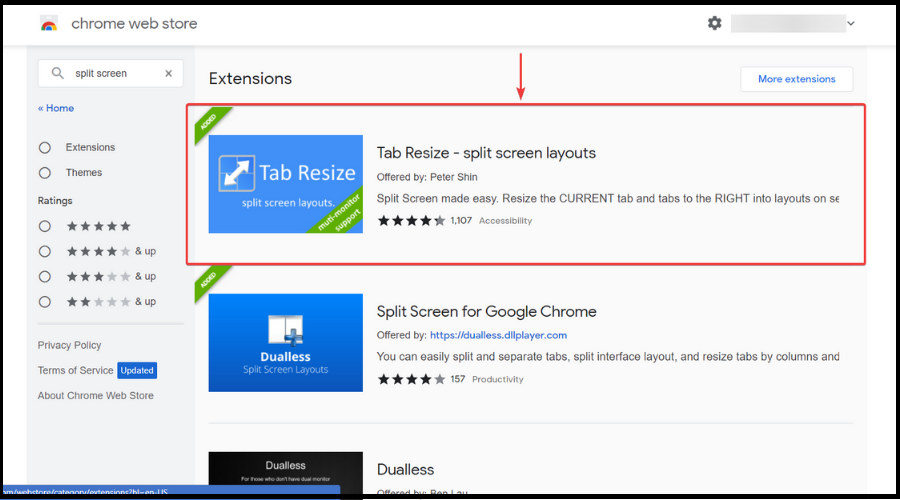
- 单击添加到 Chrome 按钮。
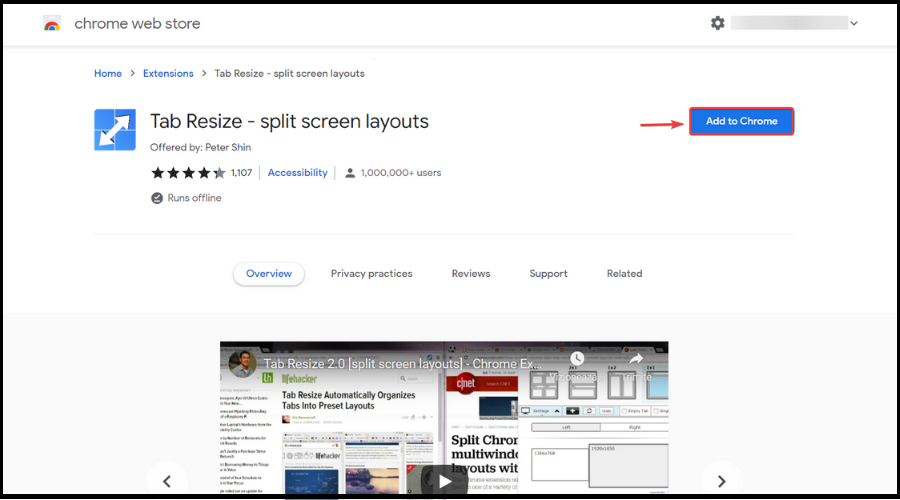
- 单击添加扩展程序。
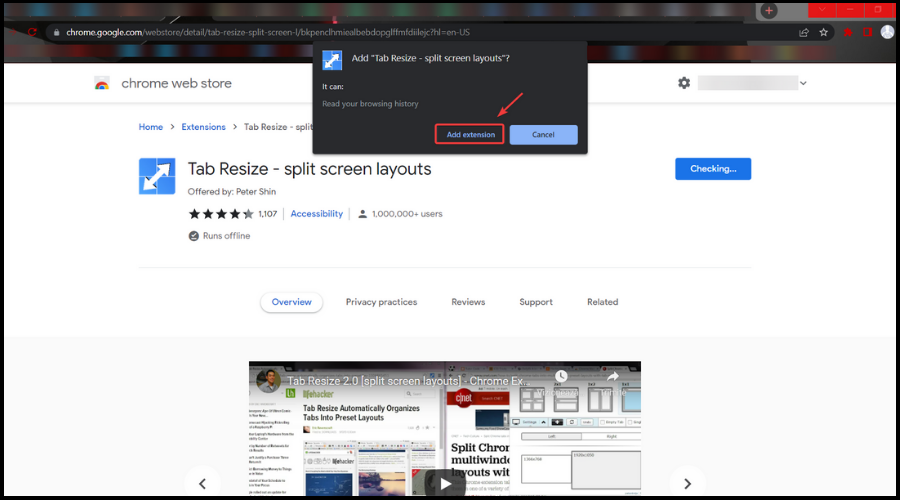
- 单击扩展按钮,选择所需的格式并拆分屏幕。
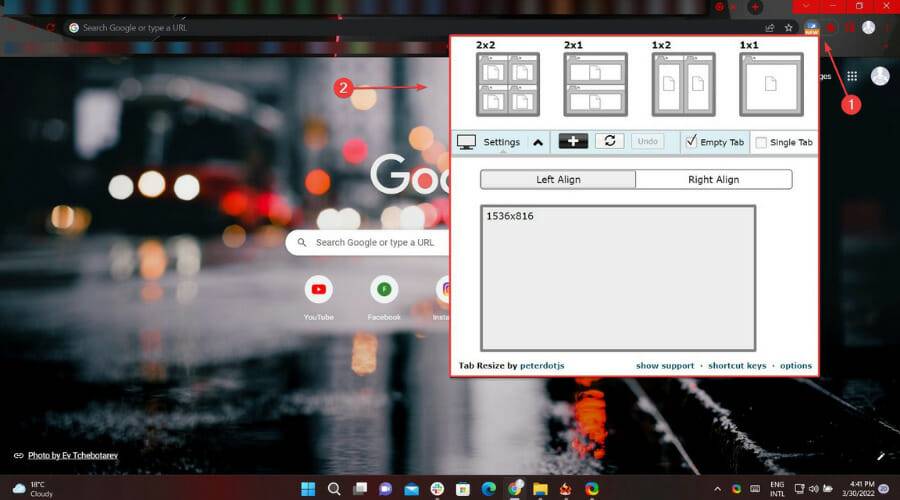
Tab Resize 没有前面列出的限制, 因为它将选项卡拆分为 单独的窗口。
这几乎是您需要知道的所有内容,以便以您一直想要的方式成功分区和拆分屏幕,允许您同时查看和访问多个内容。
编辑提示如果您正在寻找 Google Chrome 的替代品,Opera的体积要小得多,并且以快速和稳定着称。Opera 可用于多种操作系统,包括 BeOS、Symbian OS、Linux、Mac OS、OS/2、Solaris 和 Windows。
本文转载于:https://www.yundongfang.com/Yun145871.html 如有侵犯,请联系admin@zhengruan.com删除
产品推荐
-

售后无忧
立即购买>- DAEMON Tools Lite 10【序列号终身授权 + 中文版 + Win】
-
¥150.00
office旗舰店
-

售后无忧
立即购买>- DAEMON Tools Ultra 5【序列号终身授权 + 中文版 + Win】
-
¥198.00
office旗舰店
-

售后无忧
立即购买>- DAEMON Tools Pro 8【序列号终身授权 + 中文版 + Win】
-
¥189.00
office旗舰店
-

售后无忧
立即购买>- CorelDRAW X8 简体中文【标准版 + Win】
-
¥1788.00
office旗舰店
-
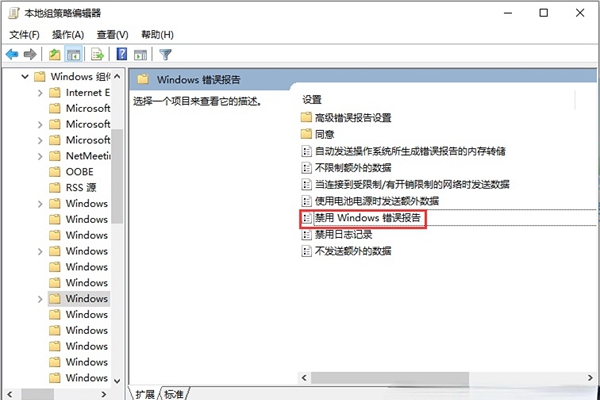 正版软件
正版软件
- 元素数据设置错误导致win10家庭版出错
- 现在我们的电脑使用越来越平凡了,但是也常常会遭遇一些小小的困扰。例如,有很多用户他们在打开电脑后,系统属性窗口总会不经意间跳出,"由于启动计算机时出现了页面文件配置问题"。win10家庭版设置元素数据时出现错误1、首先我们先用鼠标右键点击桌面上的我的电脑,在弹出的菜单中我们选择属性。2、随后进入属性页面以后,我们直接点击左侧的高级系统设置。3、我们在系统属性的窗口中,再次点击高级选项中的性能设置按钮。4、进入性能设置的界面以后,我们切换至高级选项,点击虚拟内存下面的更改按钮。5、我们在虚拟内存的窗口中,随
- 8分钟前 win10 设置错误 0
-
 正版软件
正版软件
- 如何禁用win10自动更新
- win10系统有着自动更新最新版本的功能,这是非常便利的一件事情用户们不必自己来进行更新一切都会自动的完成,但是由于电脑中装载了各种程序有时候会因为win10系统的自动更新而无法使用这就让人非常的苦恼了,今天小编为大家带来的就是如何禁用Windows自动更新设置图文教程。win10关闭自动更新方法方法一:1、首先我们鼠标点击左下角的搜索窗输入“gpedit.msc"然后回车打开组策略2、顺序打开左侧菜单“计算机配置”、“管理模板”、“Windows组件”、“Windows更新”,右键点击“配置自动更新”,
- 23分钟前 win 关闭 自动更新 0
-
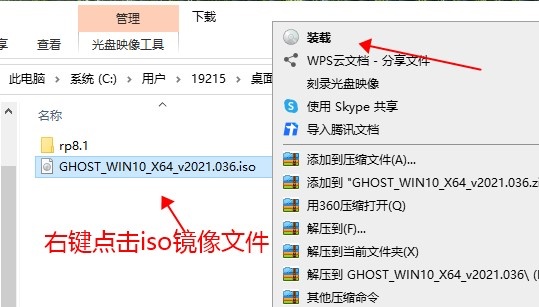 正版软件
正版软件
- 安装win10系统iso文件的下载和安装指南
- 我们在使用安装了win10操作系统电脑的时候,如果想要重装我们的操作系统,那么对于下载好win10系统iso文件后怎么安装这个问题,小编觉得我们可以在下载完后根据自己电脑的情况选择系统安装的方式,如果电脑无法开机可以使用U盘安装,可以开机也可以使用直接安装的方式。详细内容就来看下小编是怎么说的吧~下载好win10系统iso文件后怎么安装方法一:1、首先我们需要下载一个win10iso文件。2、如果我们是要重装系统的话,就在系统中装载该文件。3、然后允许其中的一键安装程序,如图所示。4、最后点击“立即安装到
- 38分钟前 教程 安装 下载 0
-
 正版软件
正版软件
- 解决Win10上三国志8的错误
- 三国志8这款游戏很不错但是玩家在将电脑系统升级到win10后很多都出现了报错,那么该怎么办呢?今天就以给你们带来了三国志8win10报错解决方法,快来看看吧。三国志8win10报错怎么办:1、游戏适用于win7可以右击游戏快捷图标将兼容性调整为“win7”。2、在运行游戏前点击“exagear”左上角小齿轮选择第三项即可。3、使用一款游戏乱码的修正软件就能完美解决了。4、在系统设置中将整个系统改成繁体版再打开游戏就能用了。
- 53分钟前 0
-
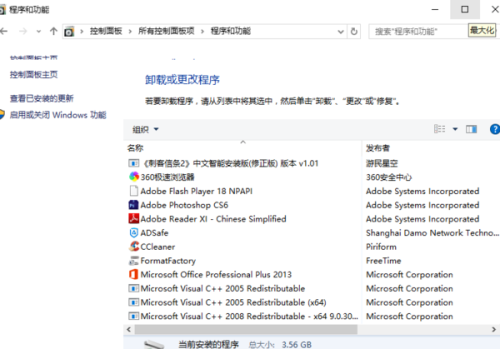 正版软件
正版软件
- 为什么很多软件卸载后要求重启电脑?
- 很多软件卸载完都提示电脑重新启动想知道这个重新启动是干什么的原因如下:原因一、在卸载软件时,有些文件无法完全删除,比如注册表信息和正在运行的文件。为了彻底删除这些文件,必须重新启动计算机,并在重启过程中进行文件删除。因此,有时候我们需要在卸载软件时重启电脑才能完成卸载。原因二、有一些重要的软件,例如系统更新软件,如果被卸载后,会导致电脑的操作系统需要重新配置,因此可能需要重新启动电脑。卸载软件提示重启电脑必要性:卸载软件后,有时会收到需要重新启动电脑的提示。为了确保软件卸载完成,建议按照提示重新启动电脑。
- 1小时前 20:24 0
最新发布
-
 1
1
- KeyShot支持的文件格式一览
- 1674天前
-
 2
2
- 优动漫PAINT试用版和完整版区别介绍
- 1714天前
-
 3
3
- CDR高版本转换为低版本
- 1859天前
-
 4
4
- 优动漫导入ps图层的方法教程
- 1713天前
-
 5
5
- ZBrush雕刻衣服以及调整方法教程
- 1710天前
-
 6
6
- 修改Xshell默认存储路径的方法教程
- 1725天前
-
 7
7
- Overture设置一个音轨两个声部的操作教程
- 1703天前
-
 8
8
- PhotoZoom Pro功能和系统要求简介
- 1879天前
-
 9
9
- CorelDRAW添加移动和关闭调色板操作方法
- 1752天前
相关推荐
热门关注
-

- Xshell 6 简体中文
- ¥899.00-¥1149.00
-

- DaVinci Resolve Studio 16 简体中文
- ¥2550.00-¥2550.00
-

- Camtasia 2019 简体中文
- ¥689.00-¥689.00
-

- Luminar 3 简体中文
- ¥288.00-¥288.00
-

- Apowersoft 录屏王 简体中文
- ¥129.00-¥339.00